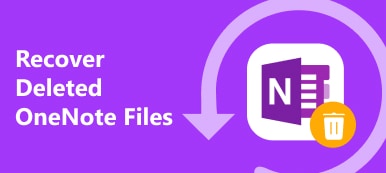Die Notizen-App auf Ihrem iPhone bietet eine bequeme Möglichkeit, wertvolle Dinge aufzuschreiben und sich daran zu erinnern. Es kann schnelle Gedanken, wichtige Dinge, Checklisten und mehr aufbewahren. Darüber hinaus können Sie iPhone-Notizen mit anderen teilen oder Personen einladen, sie anzuzeigen und zu bearbeiten.
Dieser Beitrag erzählt So teilen Sie Notizen auf dem iPhone auf drei verschiedene Arten. Egal, ob Sie Notizen von Ihrem iPhone an einen Computer senden, iPhone-Notizen mit einem anderen iOS-Gerät synchronisieren oder Notizen auf Ihrem iPhone mit einem Android-Telefon teilen möchten. Sie können der spezifischen Anleitung folgen.
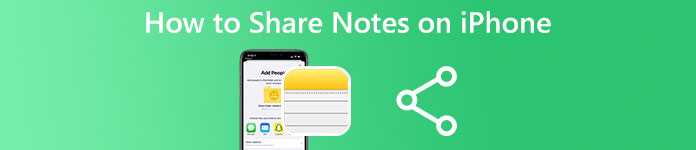
- Teil 1. Gemeinsame Methode zum Teilen von Notizen auf dem iPhone
- Teil 2. Synchronisieren und teilen Sie Notizen auf dem iPhone mit iCloud
- Teil 3. Senden Sie Notizen vom iPhone an den Computer
- Teil 4. Häufig gestellte Fragen zum Teilen von Notizen auf dem iPhone
Teil 1. Gemeinsame Methode zum Teilen von Notizen auf dem iPhone
Die Notizen-App verfügt über eine integrierte Freigabefunktion, um Ihre Notizen zu kopieren und an andere zu senden. Es ermöglicht Ihnen, Notizen auf Ihrem iPhone über AirDrop, Nachrichten, Erinnerungen oder einige häufig verwendete Apps, einschließlich Facebook, Twitter und mehr, zu teilen. Sie können die folgenden Schritte ausführen, um Ihre iPhone-Notizen zu senden.
Schritt 1Führen Sie Notizen auf Ihrem iPhone aus und tippen Sie auf den Ordner mit der Notiz, die Sie teilen möchten. Scrollen Sie nach unten, um die Notiz zu finden, und öffnen Sie sie.
Schritt 2Tippen Sie auf die Teilen Klicken Sie auf die Schaltfläche in der oberen rechten Ecke des Bildschirms, um verschiedene Optionen anzuzeigen. Wie Sie sehen, können Sie iPhone-Notizen über AirDrop und soziale Apps wie Facebook, Instagram, Snapchat, Nachrichten und mehr teilen. Sie können eine bevorzugte Art der Weitergabe auswählen.
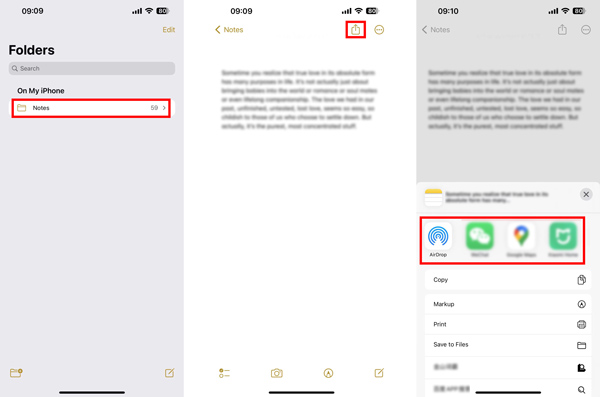
In einigen niedrigeren iOS-Versionen müssen Sie auf die Schaltfläche mit den drei Punkten in der oberen rechten Ecke tippen und auswählen Notiz teilen, und wählen Sie einen geeigneten Weg, um es an andere zu senden. Sie können die auswählen Mail Option, wenn Sie Notizen vom iPhone per E-Mail senden möchten.
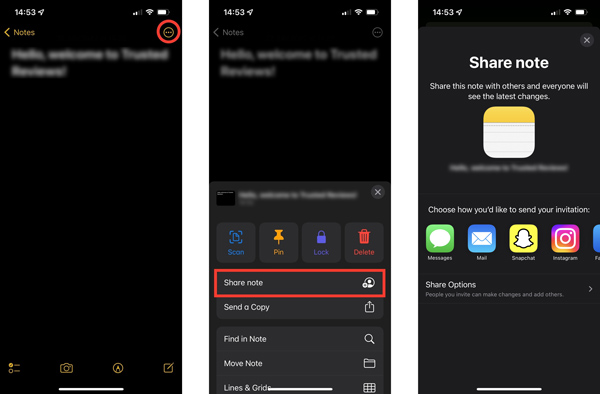
Teil 2. So synchronisieren und teilen Sie Notizen auf dem iPhone mit iCloud
iCloud bietet eine einfache Möglichkeit, alle Arten von iOS-Daten zwischen Ihren Apple-Geräten zu sichern und zu synchronisieren. Es ermöglicht Ihnen das Erstellen, Speichern, Senden und Zusammenarbeiten an Notizen auf iOS- und macOS-Geräten, die mit derselben Apple-ID signiert sind.
Schritt 1Um Notizen auf Ihrem iPhone über iCloud zu teilen, sollten Sie zunächst sicherstellen, dass Sie Notizen in iCloud aktiviert haben. Sie können die App „Einstellungen“ öffnen, auf Ihre tippen apple ID, Zu gehen iCloud, und stellen Sie dann sicher, dass die Notizen App in der Liste von aktiviert ist Apps mit iCloud.
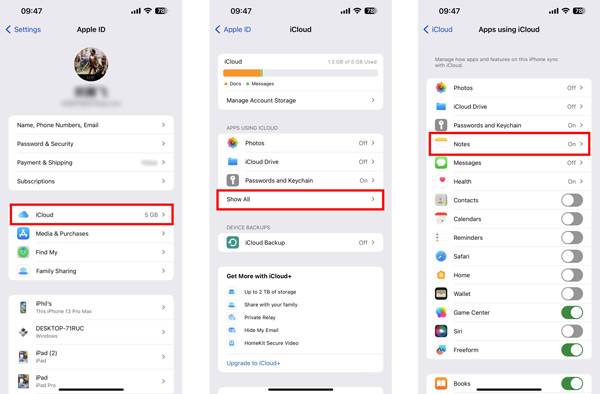
Schritt 2Wenn Notizen in iCloud aktiviert sind, werden Ihre erstellten Notizen mit allen iOS- und macOS-Geräten mit demselben Apple-Konto synchronisiert. Sie müssen Notizen auf Ihrem iPhone nicht manuell teilen. Auf ähnliche Weise können Sie Notizen von Ihrem iPhone an andere senden. Sie können auch zur offiziellen iCloud-Website gehen, sich bei Ihrem Apple-Konto anmelden, Notizen auswählen, die spezifische iPhone-Notiz öffnen, mit der Sie zusammenarbeiten möchten, und dann auf klicken Teilen Taste. Sie können E-Mail-Adressen oder Telefonnummern zum Senden Ihrer iPhone-Notizen hinzufügen. Darüber hinaus können Sie die Berechtigung als festlegen Kann Änderungen vornehmen or Nur ansehen. Klicken Sie hier, um zu erfahren, wie es geht Notizen von Mac auf iPhone synchronisieren.
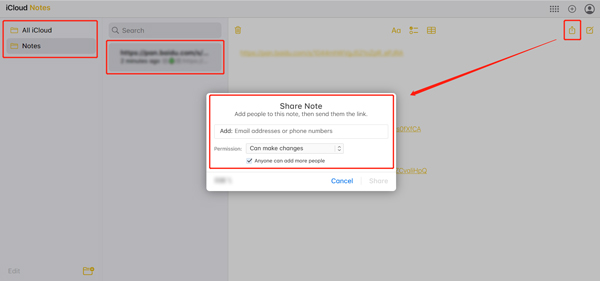
Teil 3. So senden Sie Notizen vom iPhone an einen Mac oder Windows-Computer
Sie können Ihre iPhone-Notizen ganz einfach über AirDrop oder iCloud mit einem Mac synchronisieren. Wenn es jedoch darum geht, iPhone-Notizen an einen Windows-Computer zu senden, fühlen Sie sich möglicherweise etwas komplex. In Anbetracht dessen empfehlen wir die einfach zu bedienende iPhone Transfer zum Kopieren verschiedener iOS-Dateien, einschließlich Notizen, Nachrichten, Fotos, Videos, Erinnerungen und mehr, zwischen iOS-Geräten und Computern.

4,000,000+ Downloads
Übertragen Sie verschiedene iOS-Dateien zwischen iPhone/iPad/iPod und Mac/PC.
Unterstützen Sie Notizen, Fotos, Songs, Videos, Kontakte, Nachrichten, E-Books und mehr.
Überprüfen und bearbeiten Sie Notizen, Kontakte, Nachrichten, Fotos, Klingeltöne usw. auf dem iPhone.
Sichern und stellen Sie iPhone-Dateien wieder her, verwalten Sie iTunes-Daten und erstellen Sie iPhone-Klingeltöne.
Schritt 1Mit dieser iPhone-Übertragung können Sie Notizen vom iPhone an Mac- und Windows-Computer senden. Sie können die richtige Download-Version basierend auf Ihrem Computer auswählen und kostenlos installieren. Wenn Sie Notizen auf Ihrem iPhone teilen möchten, können Sie es starten und Ihr iPhone verbinden. Sie können zugehörige iPhone-Informationen sehen, wenn die Verbindung hergestellt ist.
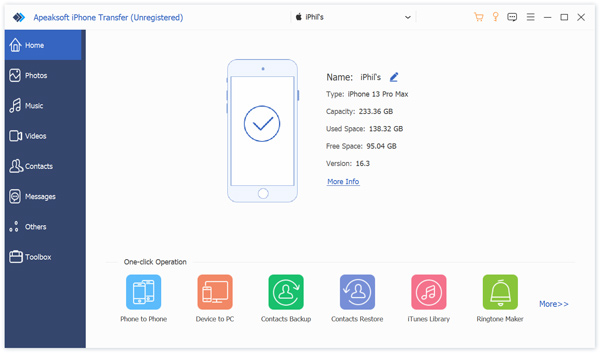
Schritt 2 Ihre iPhone-Daten werden im linken Bereich in Kategorien aufgelistet, z. B. Fotos, Musik, Videos, Kontakte, Nachrichten und andere. Um Notizen auf Ihrem iPhone anzuzeigen, klicken Sie auf Sonstiges und wählen Sie Note. Diese iPhone-Übertragung beginnt, alle Ihre iPhone-Notizen zu scannen. Sie müssen Ihren Passcode auf dem iPhone-Bildschirm eingeben, um dies zu bestätigen.
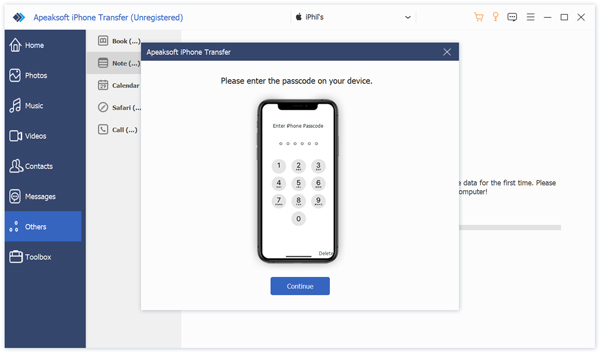
Schritt 3Wählen Sie die Notizen aus, die Sie auf Ihren Computer kopieren möchten, und klicken Sie auf Computer Schaltfläche, und wählen Sie dann Auf PC exportieren. Ihre ausgewählten Notizen werden vom iPhone an einen Computer gesendet. Sie können dieses Tool auch dazu verwenden Übertragen von Notizen vom iPhone auf Android.
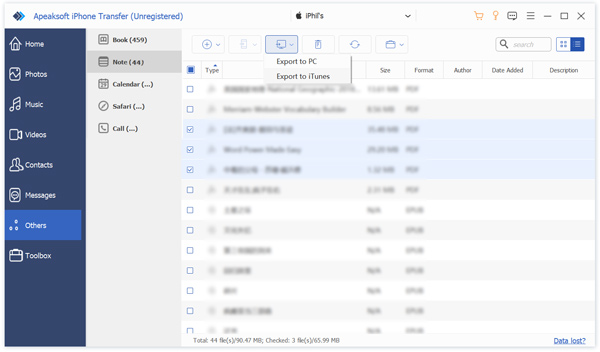
Teil 4. Häufig gestellte Fragen zum Teilen von Notizen auf dem iPhone
Frage 1. Wie legen Sie ein Passwort fest, um Notizen auf Ihrem iPhone zu sperren?
Führen Sie „Notizen“ auf Ihrem iPhone aus und klicken Sie auf die Notiz, die Sie sperren möchten. Tippen Sie auf die Schaltfläche mit den drei Punkten in der oberen rechten Ecke und wählen Sie „Sperren“. Jetzt können Sie den Anweisungen auf dem Bildschirm folgen, um ein Passwort zu erstellen oder es mit einem iPhone-Passcode zu sperren.
Frage 2. Wie kann ich die letzten Aktivitäten auf einer iPhone-Notiz überprüfen?
Nachdem Sie eine Notiz auf Ihrem iPhone geteilt haben, können Sie überprüfen, ob Ihr Mitarbeiter Änderungen daran vorgenommen hat. Dazu können Sie die Notiz öffnen und von unten nach oben wischen, um einen Überblick über alle Aktivitäten der Mitarbeiter zu erhalten. Sie können auch sehen, wann diese iPhone-Notiz zuletzt bearbeitet wurde.
Frage 3. Wie können Sie versehentlich gelöschte Notizen auf Ihrem iPhone wiederherstellen?
Die Notizen-App bietet einen Ordner „Zuletzt gelöscht“, um Ihre gelöschten Notizen aufzubewahren. Sie können sie innerhalb von 30 Tagen frei wiederherstellen. Sie können den Ordner „Zuletzt gelöscht“ öffnen, auf „Bearbeiten“ tippen, die Notiz auswählen, die Sie abrufen möchten, und dann auf „Verschieben“ tippen, um sie in einem Ordner auf Ihrem iPhone zu speichern. Die gelöschte Notiz wird wiederhergestellt, wenn Sie sie aus dem Ordner „Zuletzt gelöscht“ verschieben.
Fazit
Dieser Beitrag beschreibt drei hilfreiche Methoden dazu Notizen auf dem iPhone teilen. Sie können sie verwenden, um Notizen von Ihrem iPhone an einen Computer, ein Android-Telefon oder ein anderes iOS-Gerät zu senden.